Blog sitesi kurmak istiyorum fakat blog nasıl açılır bilmiyorum. Blog açmak için nereden ve ne şekilde başlayacağım diye düşünüyorsanız tam adresine geldiniz. Kendinizi, şirketinizi tanıtmak, para kazanmak istiyorsanız tam size göre bir rehber. Kişisel Blog nasıl açılır, Yemek Blogu nasıl açılır, Gezi Blogu nasıl açılır, Makyaj Blogu nasıl açılır, Şirket Blogu nasıl açılır, gibi blog açmanın mantığı aynıdır, bir çok alt kategoriyi de içinde kapsayıcı şekilde olacaktır.
Günümüz teknolojisi her geçen gün daha çok gelişiyor. Bu gelişime ayak uydurmak için şirketlerin veya kişilerin internet sektörüne girmesi zorunlu hale geldi. Fakat bir çok kişi site kurmayı veya blog kurmayı bilmiyor. Bu yüzdende de internet sektörüne adım atamıyorlar.
Ben ilk olarak 2010 yılında internet sitemi oluşturup içerikler üretmeye başladım. Fakat Türkçe çok az teknik bilgi olduğu için çok sıkıntı çekerek ilerledim. 2010 yılından bu zamana kadar bir çok bilgi edindim ve size bunları aktarmaya çalışacağım.
Ben bu konuda sizi aydınlatmaya çalışacağım. Kod bilginiz olmasına ihtiyacınız yok. Genel olarak bilgisayar kullanmayı biliyorsanız bu sizin için yeterli oluyor. Tüm herşeyi detaylı bir şekilde size anlatmaya çalışacağım. Hiç bilmeyenlere göre basit ve anlaşılır anlatacağım.
Web Sitesi Kurmak için Bilmeniz Gereken Terimler
Başlangıçta terimleri öğrenelim, bu sayede internette dolaşırken karşınıza çıkan yazıları bilerek hareket edebilirsiniz. Bende anlatırken bu terimleri kullanacağım. Terimleri biliyorsanız okumadan bir sonraki başlığa ilerleyebilirsiniz
Domain Nedir ? Domain Ne demek ? Domain Sorgula & Satın Al
Domain, alan adı demek. Alan adına direk örnek vermek gerekirse mehmetkavak.com, google.com, youtube.com gibi internet sitelerinin linklerine verilen isimdir. Bir internet sitesinin olmazsa olmazlarının başında domain geliyor.
Alan adı seçerken genelde herkes .com kullanmak ister. Fakat her geçen gün .com uzantısı doluyor. Herkes kendisine satın aldığı veya satışının dahi yapıldığı için genelde doluyor ve istediğinizi kullanamıyorsunuz.
İstediğiniz domain’in boşmu dolumu olduğunu öğrenmek için guzelhosting.com sitesini kullanarak domainin dolumu boşmu olduğunu öğrenebilirsiniz.
Önemli Not: Domain satın alırken veya aratırken Türkçe karakter kullanmayın.
Domain satın almak için önereceğim firma “Güzel Hosting” Alan Adı yerine tıklayıp Alan Adı Kaydı‘ya tıklayın.
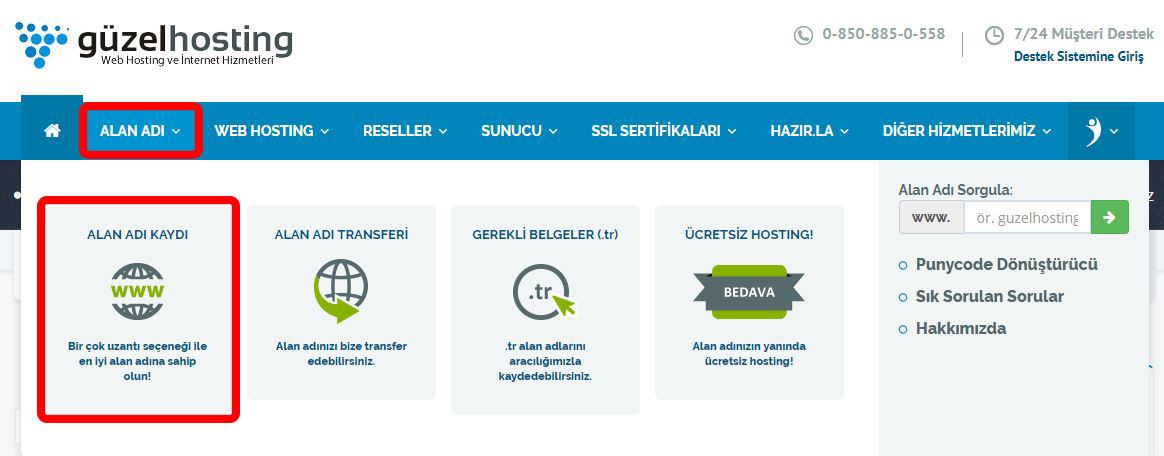
Karşınıza gelen arama çubuğuna istediğiniz alan adını yazıp sorgulayıp satın alabilirsiniz.
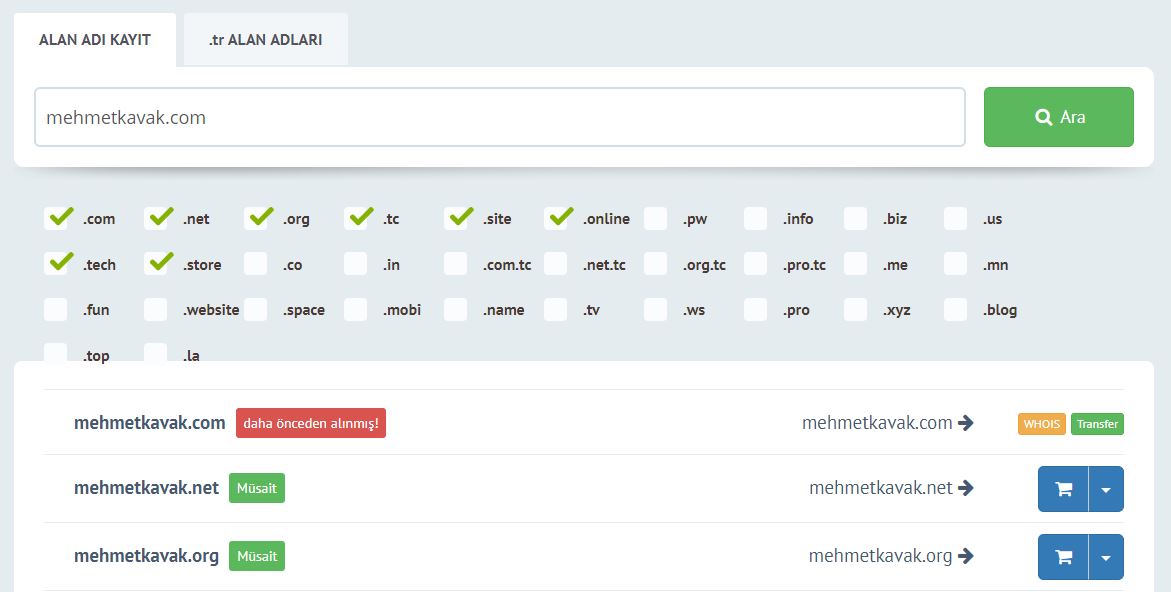
Hosting Nedir ? Hosting Ne demek ? Hosting Satın Al
Hosting, bir domainin içeriğinin barındığı 7/24 çalışan bilgisayardır. Sadece domain tek başına kullanılamıyor, domain hostinge bağlanılıyor. Ve sitenin içeriği tamamen hostingin içinde oluyor. Resimler, yazılar, kodlar aklınıza gelecek tüm herşey hostingin içinde barınıyor. Bir sitenin olmazsa olmazlarından ikincisi ise hosting’dir.
cPanel nedir?: Hostinginizi istediğiniz şekilde yönetmek için kullanılan, dosya aktarımları, alan adı eklemesi, subdomain oluşturma, güvenlik ve bir çok özelliği yönetebildiğiniz geniş kapsamlı bir paneldir.
Hosting’in bilgisayar gibi özellikleri bulunur. Satın almadan önce size en uygunu seçmenizi öneririm.
Bu özelliklerden bir kaçı şu şekilde
Ram – Disk Alanı – Aylık Trafik – Barındırılabilir site sayısı
GuzelHosting.com adresine girip Web Hosting menüsünden Linux Hosting‘e tıklıyoruz.
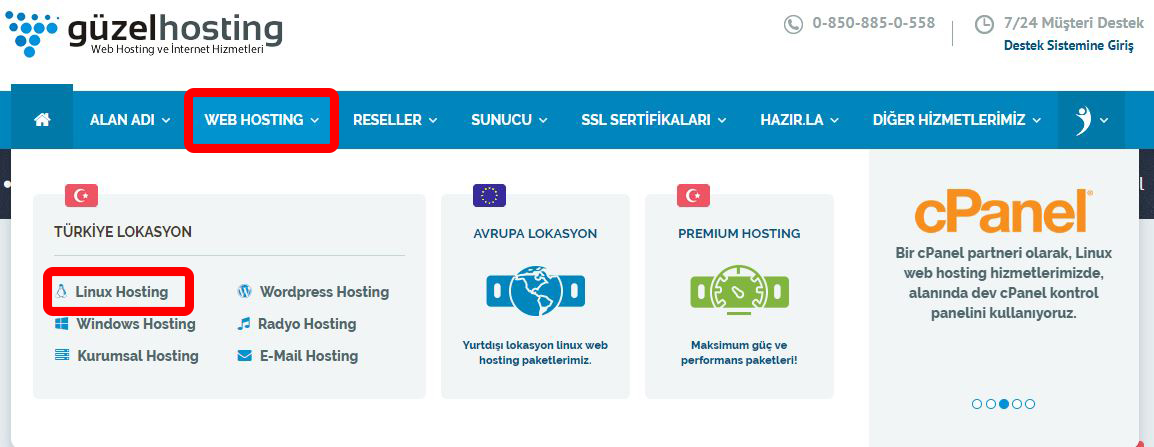
Buradan istediğiniz paketi satın alabilirsiniz fiyatlar çok uygun
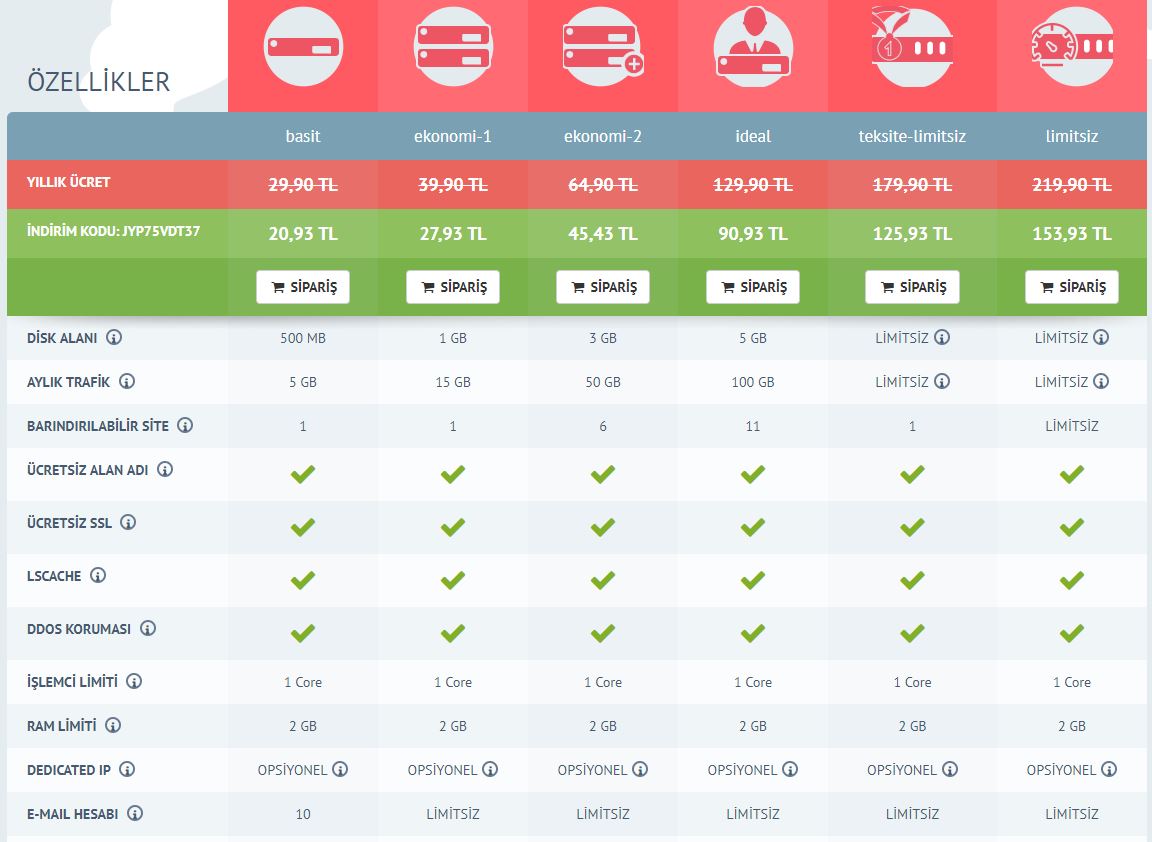
Blog Kurmak için Platform seçimimiz WordPress
WordPress, blog kurmak için biçilmiş kaftandır. WordPress haricinde bir çok platform mevcut, fakat wordpress seçmemizdeki amaç sayısız eklenti ve sayısız tasarım sayesinde sitenizi istediğiniz şekile getirebiliyorsunuz.
Başlamadan önce
WordPress’in kendi sitesinden ücretsiz blog sitesi açabilirsiniz. Fakat domaininiz şu şekilde olur istediginizisim.wordpress.com
Genel olarak bu isimler çok tutulmuyor, insanlar normal domaini olan siteleri daha çok tercih ediyor ve arama motorlarıda normal domainleri üst sıralara daha hızlı çıkarıyor. Bu yüzden size önerim domain ve hostinginizi kendiniz satın almanız.
Hosting satın alırken genel olarak firmalar domaini ücretsiz verebiliyorlar ve genel olarak yıllık olarak satın alınabiliyor. 2019 şartlarına bakarsak domain ve hostingin size maliyeti yıllık 150₺ civarında oluyor. Tabi her firmada fiyatlar farklı olduğundan bu rakam 100₺’ye de düşebiliyor. Standart bir hostingin yıllık fiyatı 90₺ ve .com domainin yıllık fiyatı 50₺ civarında oluyor.
FAKAT size özel olarak Güzel Hosting‘den İNDİRİM KODU: JYP75VDT37 sayesinde uygun fiyata hosting satın alabilirsiniz. Üstelik .site veya .online uzantılı domainler hosting satın alırken ücretsiz.
Güzel Hosting‘ten alışveriş yaptığınızda Yıllık 24,70₺’ye sitenizi oluşturabilirsiniz. Hosting+.site veya .online uzantılı siteniz 
Yıllık .com Domain ücreti 54,40₺
Yıllık Hosting + .site veya .online Domain 24,70₺
Satın Alıyoruz
Yukarıda hosting bölümünü göstermiştim. Oradan size uygun paketi sipariş butonuna tıklayarak satın alma işlemini başlatıyoruz. Yeni Alan Adı Tescil Et’e basıyoruz altaki çubuğa istediğimiz domaini yazıyoruz. .site ve .online uzantıları ücretsiz alacaksınız. .com seçerseniz 54₺ gibi bir rakam daha eklenecek. Domaini yazdıktan sonra uygunluğunu kontrol et‘e basıp boşsa sağdaki sepet butonuna basıp devam‘a basıyoruz.
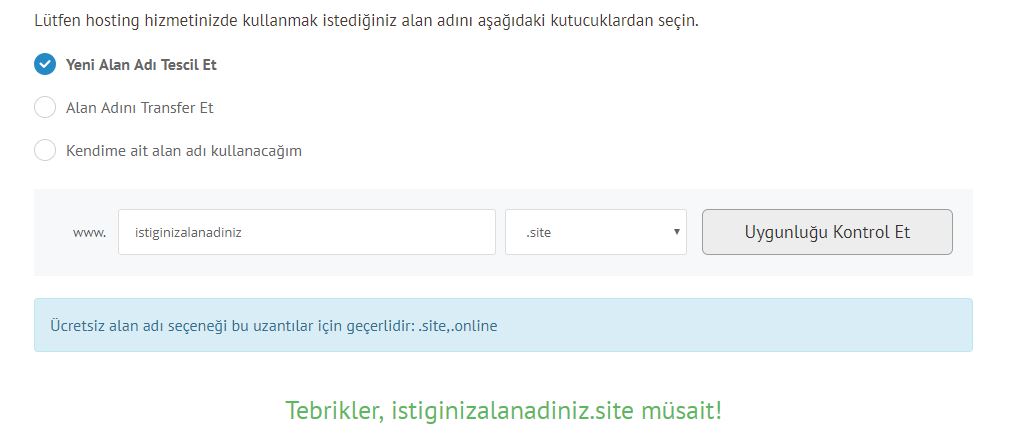
Karşınıza bir ekran daha gelecek, hiçbişeye basmadan devam’a tıklayın. Sonra aşağıdaki ekran karşınıza gelecek. .com Domain eklediyseniz ücreti eklenir. .site veya .online seçerseniz sadece hosting ücretini ödersiniz. Alttaki indirim kodu bölümüne verdiğimiz kodu girip otomatik indiriminizi ekleyebilirsiniz. İNDİRİM KODU: JYP75VDT37
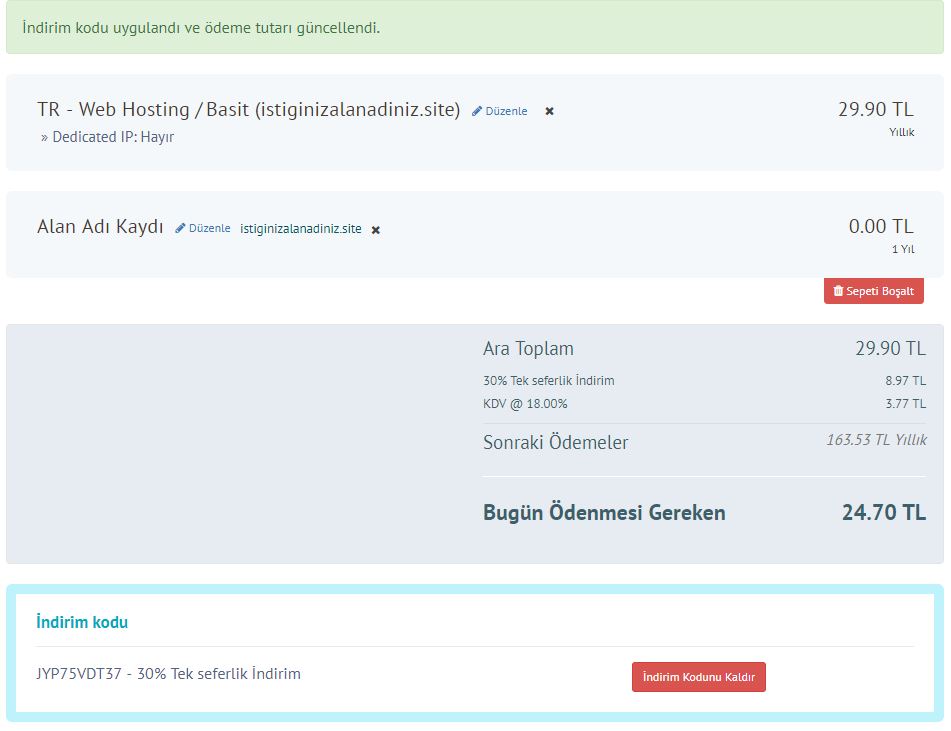
Sonraki ekranda kayıt olup istediğiniz ödeme yöntemini seçip satın alabilirsiniz.
WordPress Kurulumu
Satın aldıktan sonra Guzel.net.tr‘ye giriyoruz, ekranın sağ üstüdeki Hesabım bölümünden ürün ve hizmetlerim e giriyoruz. Burada satın aldığınız hostinginizi görebilirsiniz. Sağındaki Yönet butonuna tıklayalım. Ekranın altına doğru indiğimizde cPanel seçeneğine tıklıyoruz ve hosting panelimize giriş yapıyoruz. cPanel’de de alt kısımda WordPress’e tıklıyoruz. Ve sitemizi kurmanın ilk adımlarını atıyoruz.
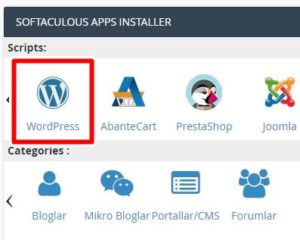
Çıkan sayfada bu uygulamayı kur (install now)’a tıklayıp kuruluma başlıyoruz.
Version kısmına dokunmamıza gerek yok otomatik en güncel version seçili olacaktır.
Coose Installation URL kısmına Sitenizin Domain’ini seçeceksiniz http://alanadiniz.com/ ‘u seçeceksiniz. Dizin kısmını boş bırakırsanız siteniz http://alanadiniz.com/ bu şekilde olacaktır. Fakat dizin girerseniz http://alanadiniz.com/dizineyazilanisim şeklinde olacaktır. Dizini boş bırakmanızı öneririm.
Sitenizin adını ve açıklamasını (Site Name – Site Description) isteyen iki farklı yere sitenizin ismini ve istediğiniz açıklamayı girebilirsiniz.
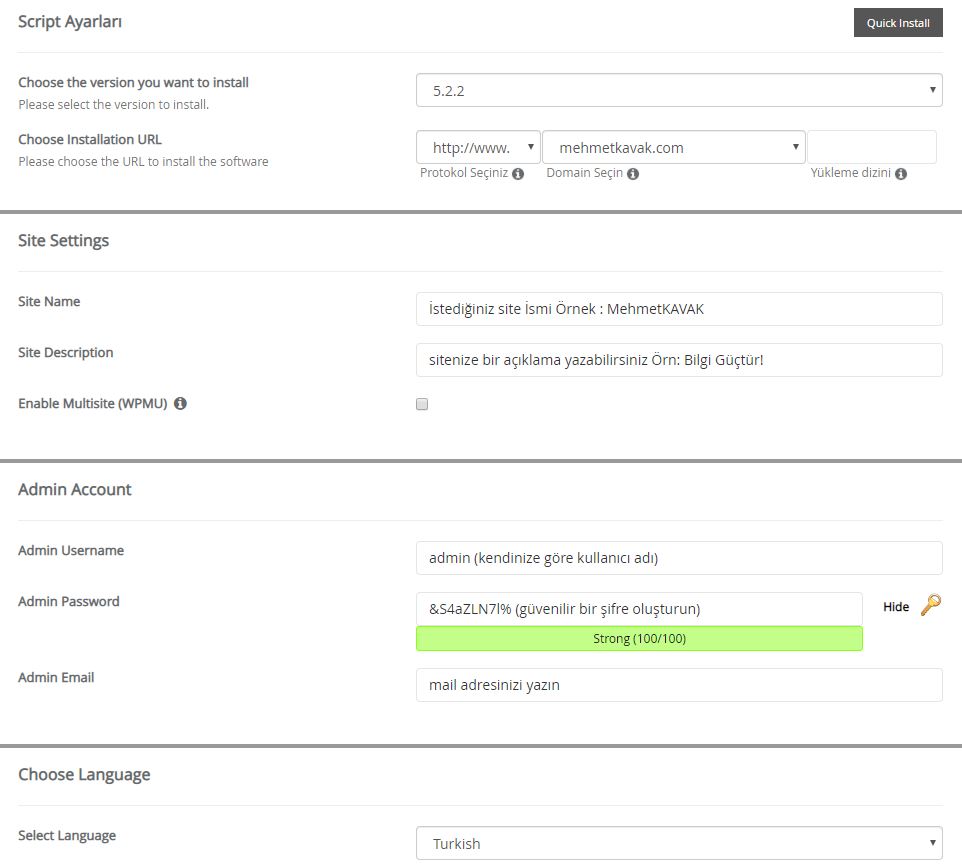
Önemli kısım: Yönetici Adı, Yönetici Şifresi ve Yönetici E-Postası (Admin Username – Admin Password – Admin E-Mail) buraları kendinize göre doldurun ve mutlaka kenara not alın. Sitenizi yöneteceğiniz Admin Panel‘ine bu bilgiler sayesinde giriş yapabiliyorsunuz.
Select Theme kısmında hoşunuza giden bir temayı seçebilirsiniz.
Tüm yerleri yaptıysanız Yükle’ye basıp yüklenmesini bekleyin ve artık WordPress blog sitenizi açtınız hayırlı olsun
www.sizindomaininiz.com ile sitenize girebilirsiniz.
Yönetim paneline girmek için www.sizindomaininiz.com/wp-admin
Yani domaininizin yanına /wp-admin yazıp girebilirsiniz.
Yorum yaparsanız sevinirim 
Sonrasında Blog Açtıktan Sonra Yapılması Gerekenler konumu inceleyip gerekenleri sitenize uygulayabilirsiniz




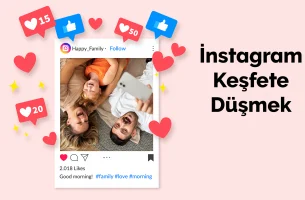
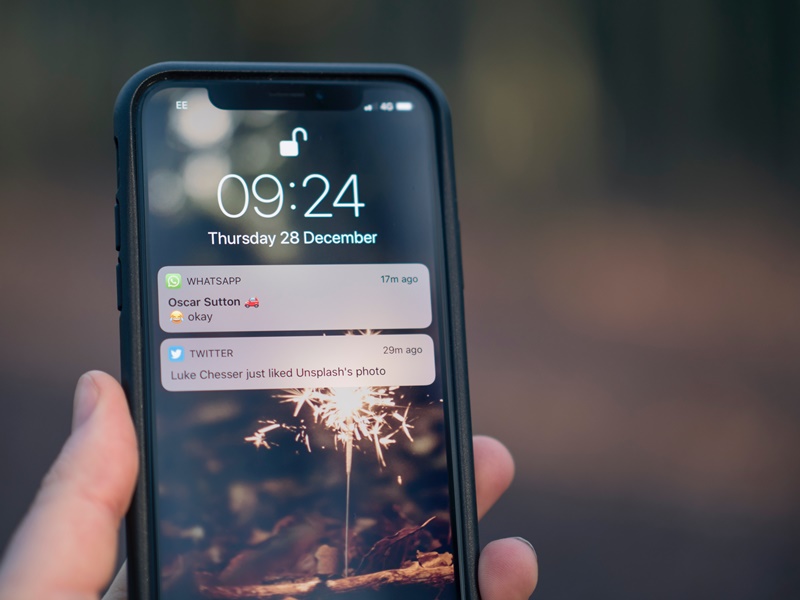

blog açmak istiyorum dedim araştırdım ve bu yazı sayesinde açtım sitemi gerçekten çok başarılı bir site açma rehberi olmuş helal olsun emeğine sağlık adaş
Blog açmak isteyenlere, site açmak isteyenlere yardım edip ön adım olmak için uğraştım. Sizede yardımcı olabildiysem ne mutlu bana
wordpress blog site kurulumunu tam olarak anlatmışsınız hiç zorlanmadan benimde sitem oldu sonunda tşk.